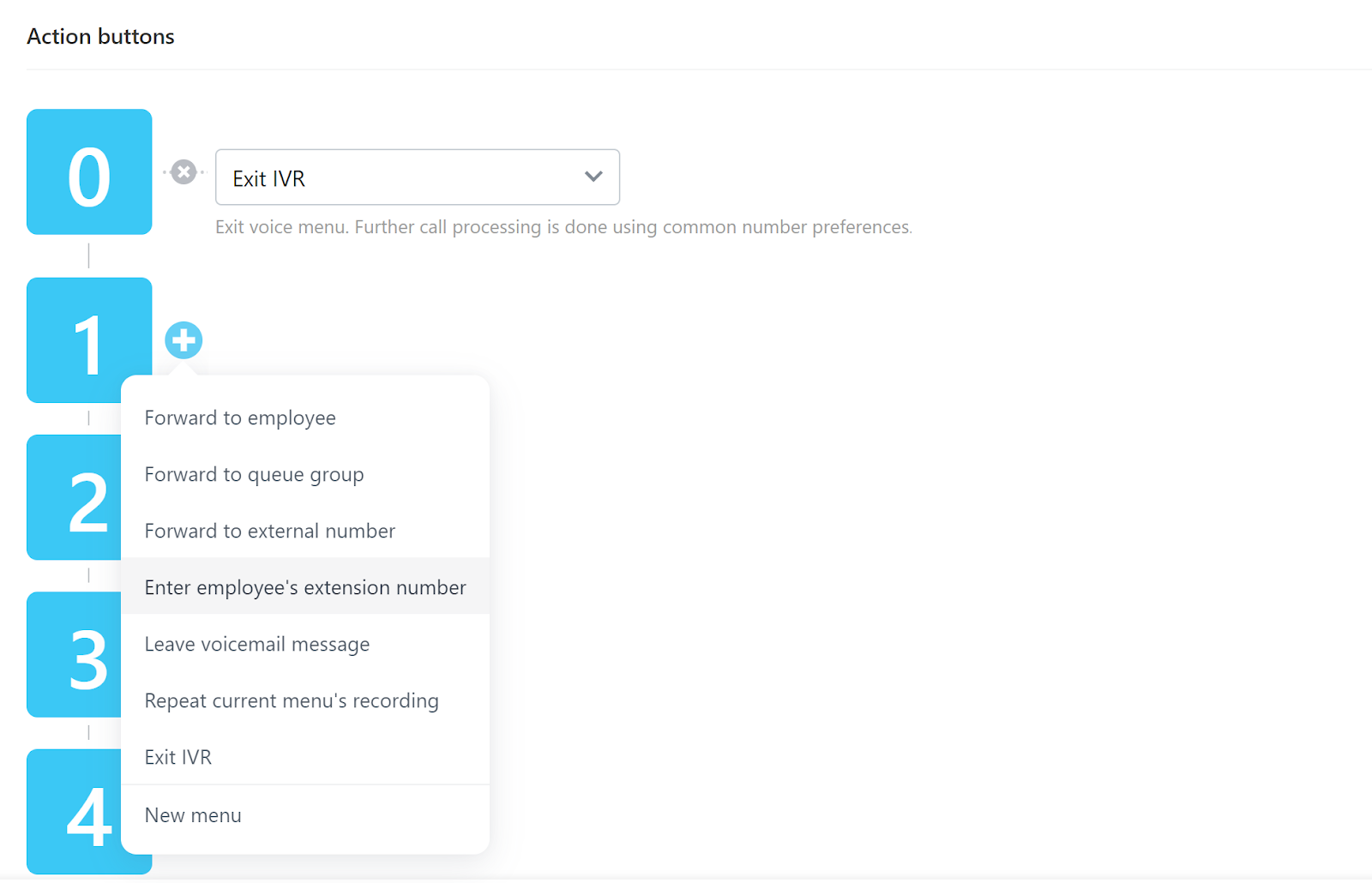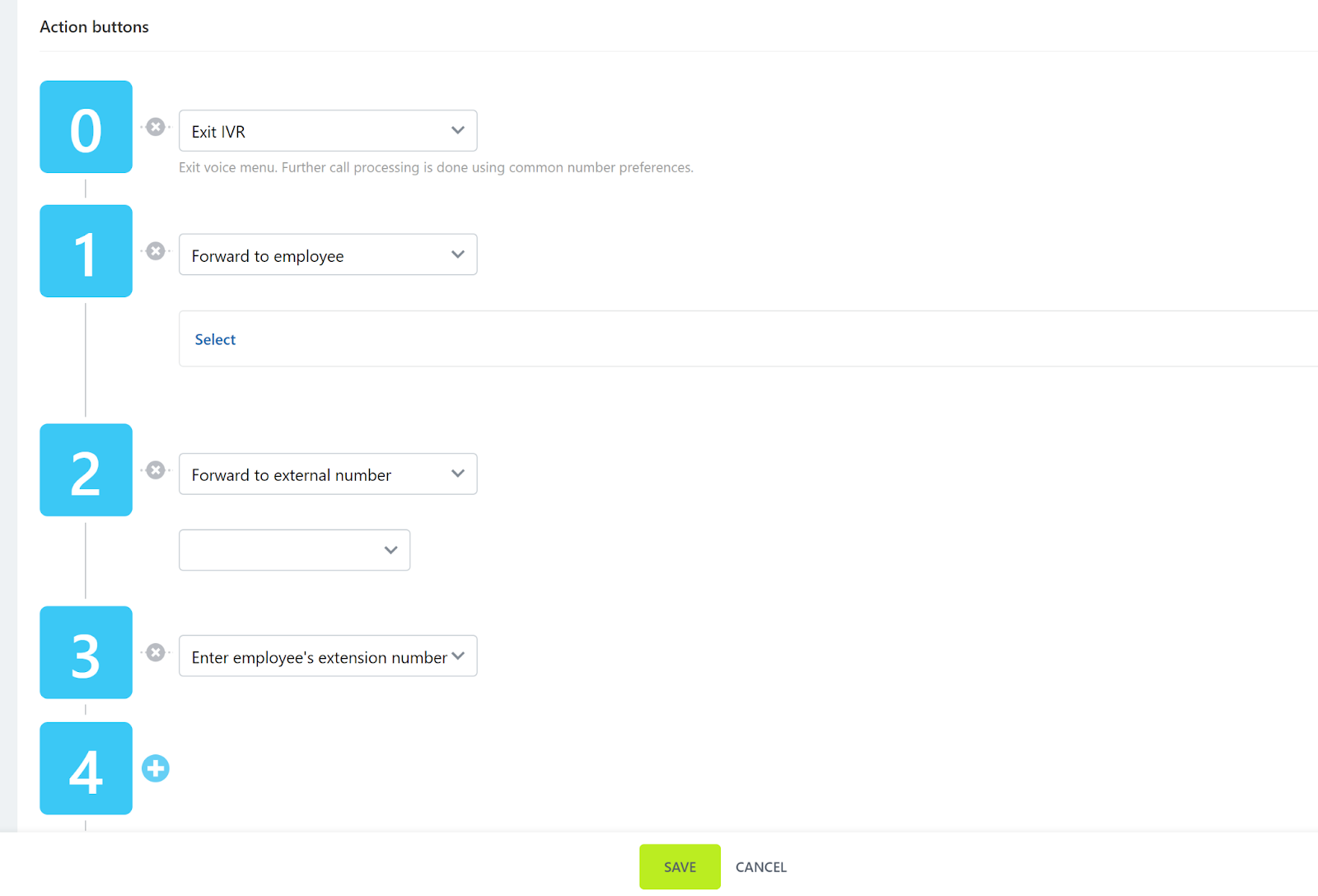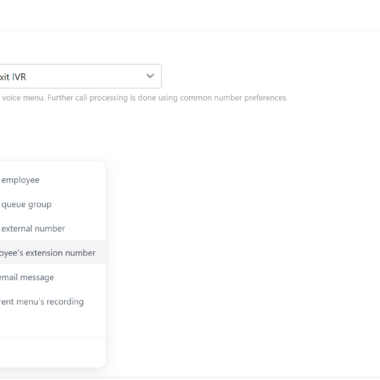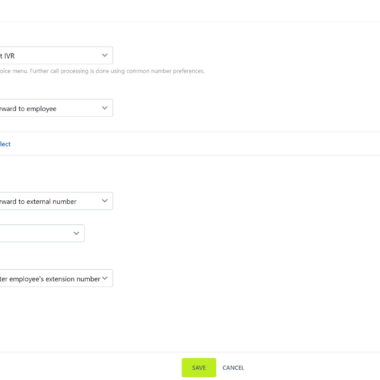Key takeaways
Pros
- Facile creazione di livelli IVR
- Opzioni avanzate
- Facile da usare una volta che se ne è acquisita la padronanza
- Prezzi e piano gratuito
Cons
- Interfaccia utente difficile da navigare
- Guide obsolete
Bitrix24 IVR è un’ottima soluzione, anche se potrebbe richiedere un po’ di tempo per abituarsi a navigare in questa applicazione ricca di funzionalità. Trovare le impostazioni dell’IVR può richiedere qualche minuto, ma si può essere certi che una volta fatto, la configurazione sarà facile da usare e le funzionalità funzioneranno come previsto. Bitrix24 è un’ottima soluzione, soprattutto se si considera che ha un prezzo più che equo e che dispone di un piano gratuito senza che siano necessarie informazioni di pagamento.
Inizia a lavorare con la funzionalità IVR di Bitrix24
Iniziare a lavorare con Bitrix24 in generale è molto semplice, dovrai solamente completare la tua registrazione gratuita. Dopo aver confermato l’e-mail, otterrai immediatamente l’accesso al tuo spazio di lavoro. L’intero processo è stato rapido e non ha comportato lunghe attese. Una volta ottenuto l’accesso all’applicazione Bitrix24, puoi iniziare a navigare nell’ampio menu. Bitrix24 è dotato di un’applicazione web e di un’applicazione scaricabile per il computer. Per questo test ho utilizzato l’applicazione web.
Il menu potrebbe confondere i nuovi utenti, poiché ci sono molte icone senza descrizioni visibili finché non ci si passa sopra con il mouse. L’applicazione web dispone anche di un widget di ricerca e dell’opzione per riorganizzare o nascondere le icone del menu, il che rende il flusso di lavoro leggermente più semplice. Mi ci è voluto un po’ per capire dove trovare l’opzione per creare IVR in Bitrix24. L’applicazione dispone di una guida integrata, ma era obsoleta e quindi non utile.
Il menu della guida era molto diverso da quello dell’applicazione che ho utilizzato al momento della stesura di questa recensione. Se vuoi sapere dove trovare le impostazioni dell’IVR in Bitrix24, vai su CRM nel menu di sinistra, seleziona Componenti aggiuntivi dal menu in alto, fai clic su Telefonia, procedi facendo clic su Configura telefonia e infine seleziona Menu voce e Aggiungi menu.
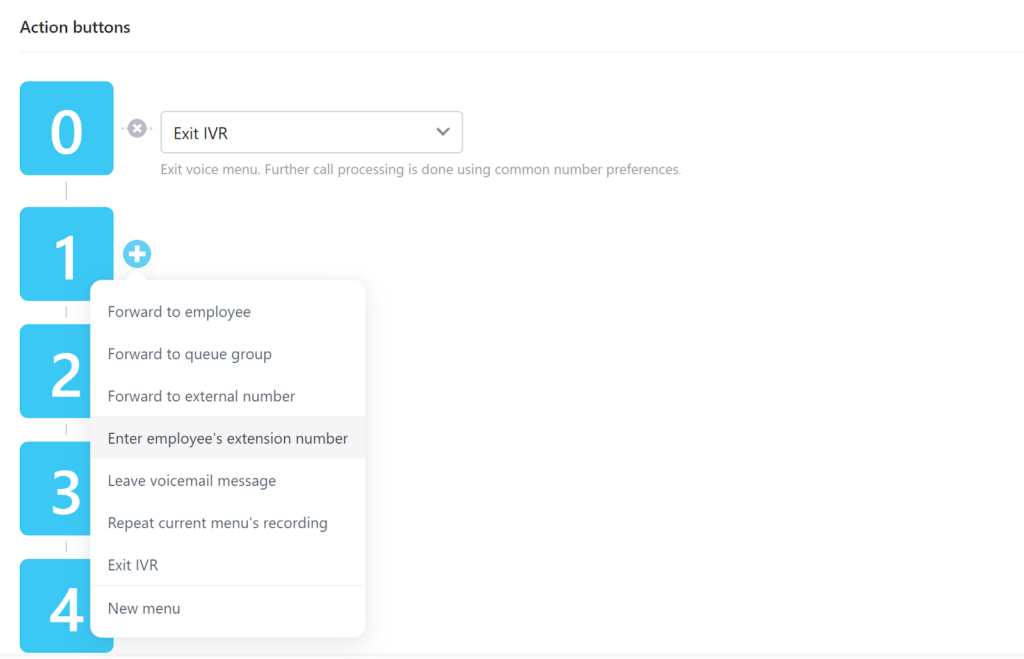
Il processo di creazione dell’Interactive Voice Response non è difficile ed è piuttosto lineare. Bitrix24 offre molte opzioni di personalizzazione, il che è sempre una buona cosa per gli utenti più esigenti che vogliono controllare il modo in cui funzione il loro IVR. Nella parte superiore, è possibile scrivere un testo per l’opzione text-to-speech, oppure caricare un proprio file audio. Questa registrazione verrà riprodotta quando un chiamante si collegherà all’IVR.
La creazione non comporta un processo simile al design dell’interfaccia utente, ma piuttosto la possibilità di selezionare l’azione che ciascuno dei numeri sul tastierino numerico del chiamante dovrà eseguire. È possibile scegliere tra inoltrare i numeri, indirizzarli ad altri utenti e altre opzioni. Nel complesso, il processo è molto semplice e richiede poco tempo se si ha familiarità con i sistemi IVR.
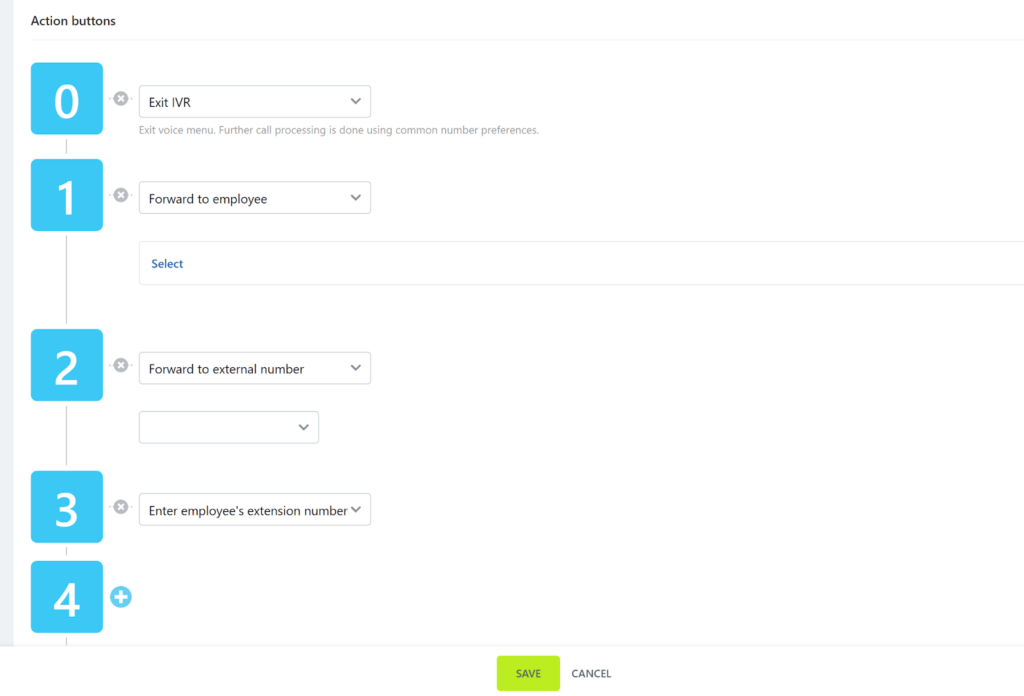
Una volta terminata la configurazione dell’IVR, è sufficiente fare clic su Salva. Ora, per utilizzare l’IVR, è necessario collegarlo a un numero. Vai a Telefonia > Connessione > Configura numeri > seleziona un numero/PBX e attiva il menu Voce nella sezione Inbound call routing. Ecco fatto, l’IVR è finalmente collegato dopo questi passaggi.
Come si comporta l’IVR?
Fortunatamente, chiamare con l’IVR di Bitrix24 è facile e tutto funziona come previsto durante la creazione dell’IVR. Ho effettuato un paio di chiamate di prova e non ho riscontrato alcun problema con le prestazioni dell’IVR. L’IVR stesso è buono quanto tu lo fai diventare, Bitrix24 non ti ostacolerà. Non c’erano bug o altri problemi durante le mie chiamate di prova.
Nel complesso, i chiamanti possono aspettarsi e sperimentare la solita esperienza IVR che li collega senza problemi ai reparti giusti. Sia che tu preferisca una voce text-to-speech o le tue registrazioni, l’esperienza complessiva è solida e non ho avuto grosse lamentele.
Prezzi
Il prezzo di Bitrix24 è sicuramente uno dei suoi punti di forza. Invece di pagare a consumo, si può scegliere uno dei piani tariffari. Il prezzo è limitato solo dal numero di funzionalità e dallo spazio di archiviazione. La parte migliore è che Bitrix24 ha anche un piano gratuito, il che significa che non dovrai pagare cifre enormi per ottenere una funzionalità IVR.
Piano free
Il piano gratuito offre 5 GB di spazio di archiviazione, oltre all’accesso a funzionalità di collaborazione, attività e progetti, CRM, drive, contact center e un website builder. É un’ottima soluzione gratuita che offre un diverse funzionalità.
Piano basic
Il piano basic include 24 GB di spazio di archiviazione, comprende tutte le funzionalità del piano gratuito e aggiunge la possibilità di creare e gestire un negozio online. Costa $49 al mese per 5 utenti.
Piano standard
Il piano standard offre 100 GB di spazio di archiviazione, tutte le funzionalità dei due piani precedenti e aggiunge le funzionalità di marketing e i documenti online. Costa $99 al mese per 50 utenti.
Piano professional
Il piano professionale offre 1024 GB di spazio di archiviazione, tutte le funzionalità dei piani precedenti e aggiunge nuove funzionalità come l’intelligenza delle vendite, l’automazione e le risorse umane. Costa $199 al mese per 100 utenti.
Conclusione
L’IVR di Bitrix24 funziona benissimo, ma nel complesso la soluzione può essere difficile da usare per gli utenti completamente nuovi. Tuttavia, questo non dovrebbe impedirti di prenderlo in considerazione come software IVR dedicato. Bitrix24 ha prezzi equi, ottime funzionalità e funziona a meraviglia quando ci si prende il tempo di imparare a usarlo. È un forte concorrente per qualsiasi call center.
Frequently Asked Questions
Non riesco a trovare l'opzione IVR in Bitrix24
Bitrix24 è una soluzione complessa con molti strumenti e funzionalità, quindi non preoccuparti se la ricerca dell’IVR sembra difficile. Vai su CRM nel menu di navigazione a sinistra, quindi seleziona Componenti aggiuntivi dal menu in alto. Clicca su Telefonia e quindi su Configura telefonia. Seleziona il menu Voce e infine il menu Aggiungi. Da qui puoi iniziare a creare il tuo IVR. Se non riesci a trovare l’opzione IVR, verifica che il tuo piano sia quello giusto e che permetta l’IVR.
Non so come collegare l'IVR ad un numero specifico in Bitrix24
Devi abilitare il menu vocale per ogni numero separatamente se vuoi usare uno dei tuoi flussi IVR. Vai a Telefonia > Connessione > Configura numeri. Poi seleziona un numero/PBX e nella sezione Inbound call routing (instradamento delle chiamate in entrata) e clicca su Abilita menu vocale.

 Български
Български  Čeština
Čeština  Dansk
Dansk  Deutsch
Deutsch  Eesti
Eesti  Español
Español  Français
Français  Ελληνικα
Ελληνικα  Hrvatski
Hrvatski  Latviešu
Latviešu  Lietuviškai
Lietuviškai  Magyar
Magyar  Nederlands
Nederlands  Norsk bokmål
Norsk bokmål  Polski
Polski  Română
Română  Русский
Русский  Slovenčina
Slovenčina  Slovenščina
Slovenščina  简体中文
简体中文  Tagalog
Tagalog  Tiếng Việt
Tiếng Việt  العربية
العربية  English
English  Português
Português